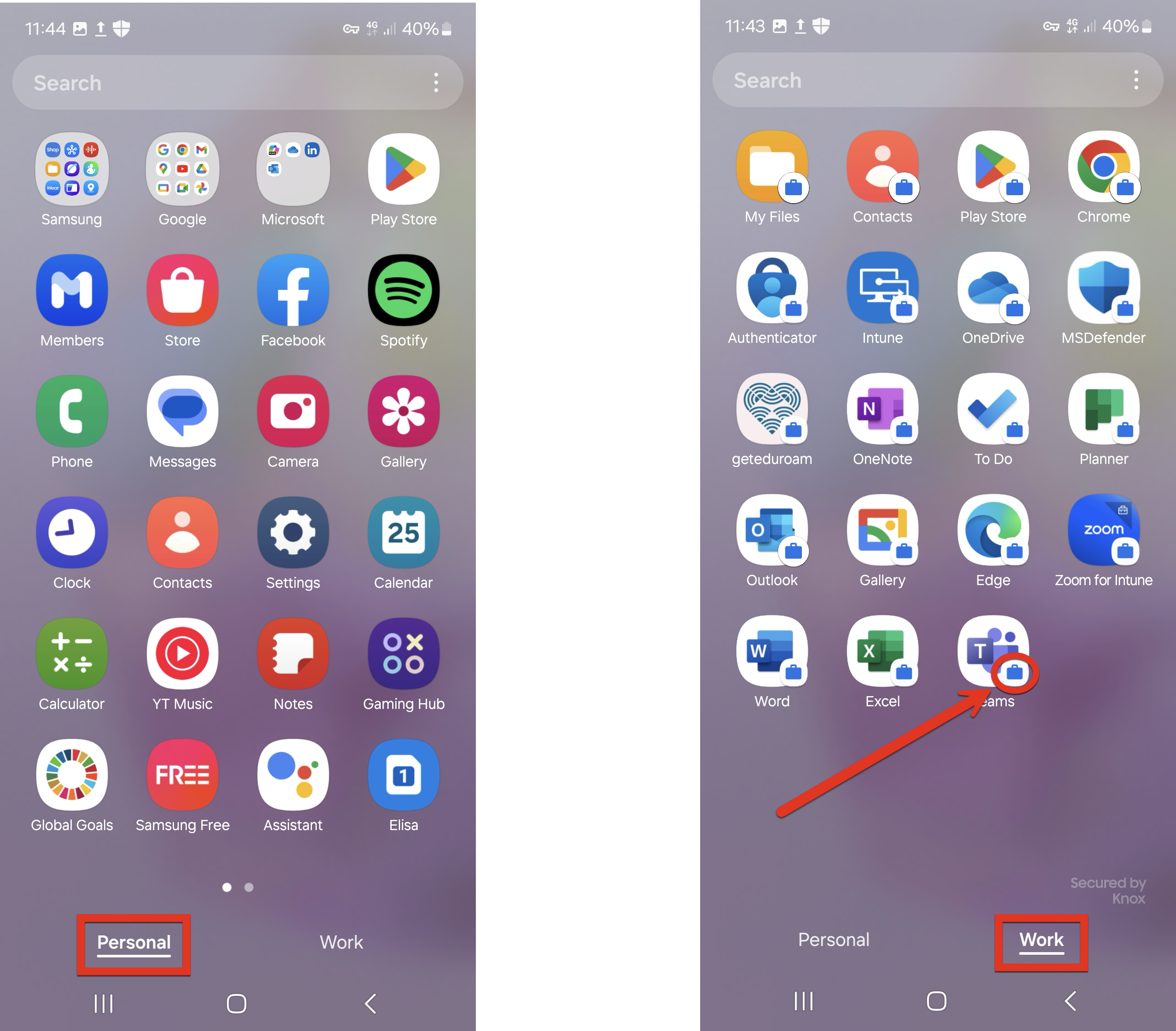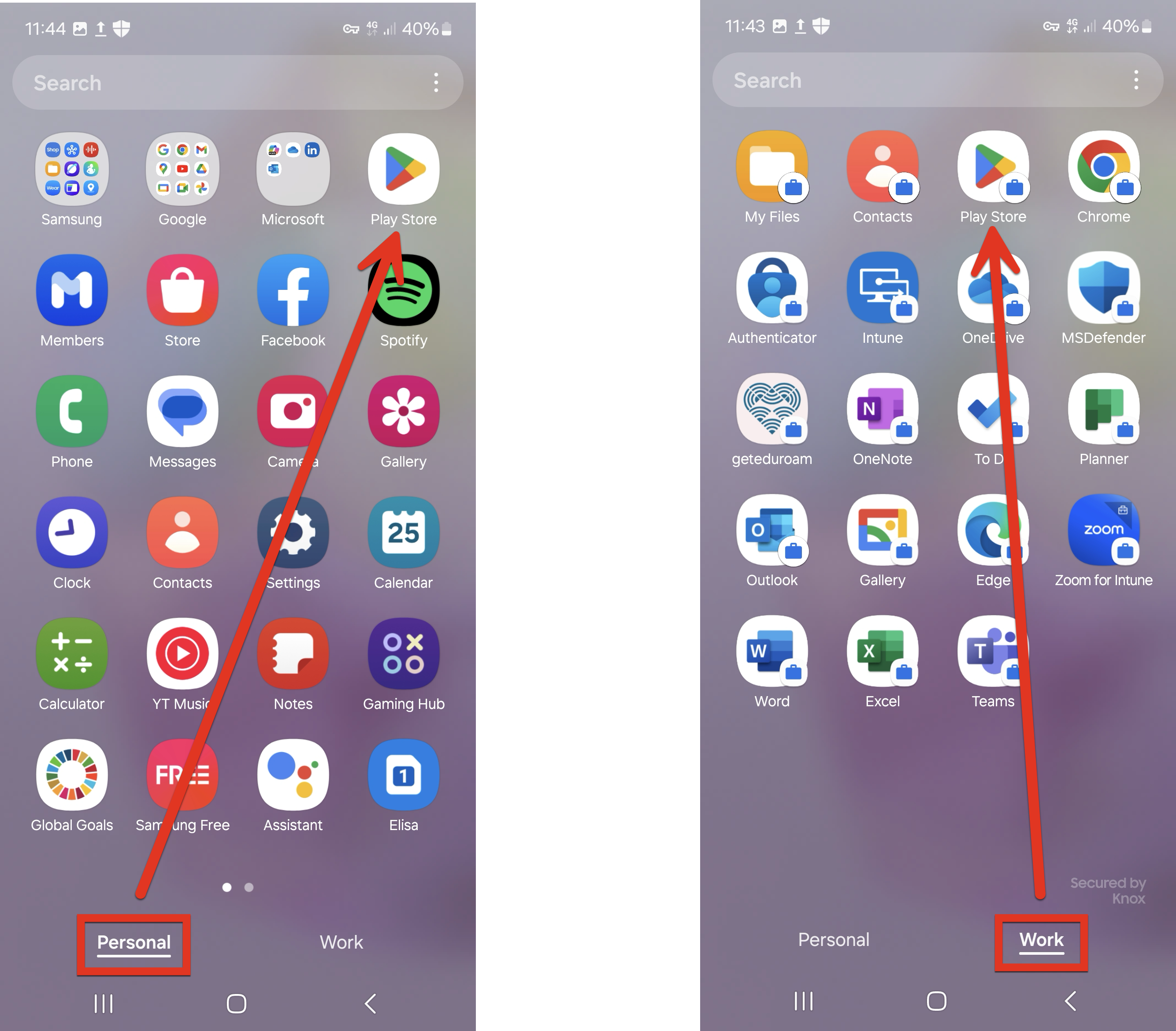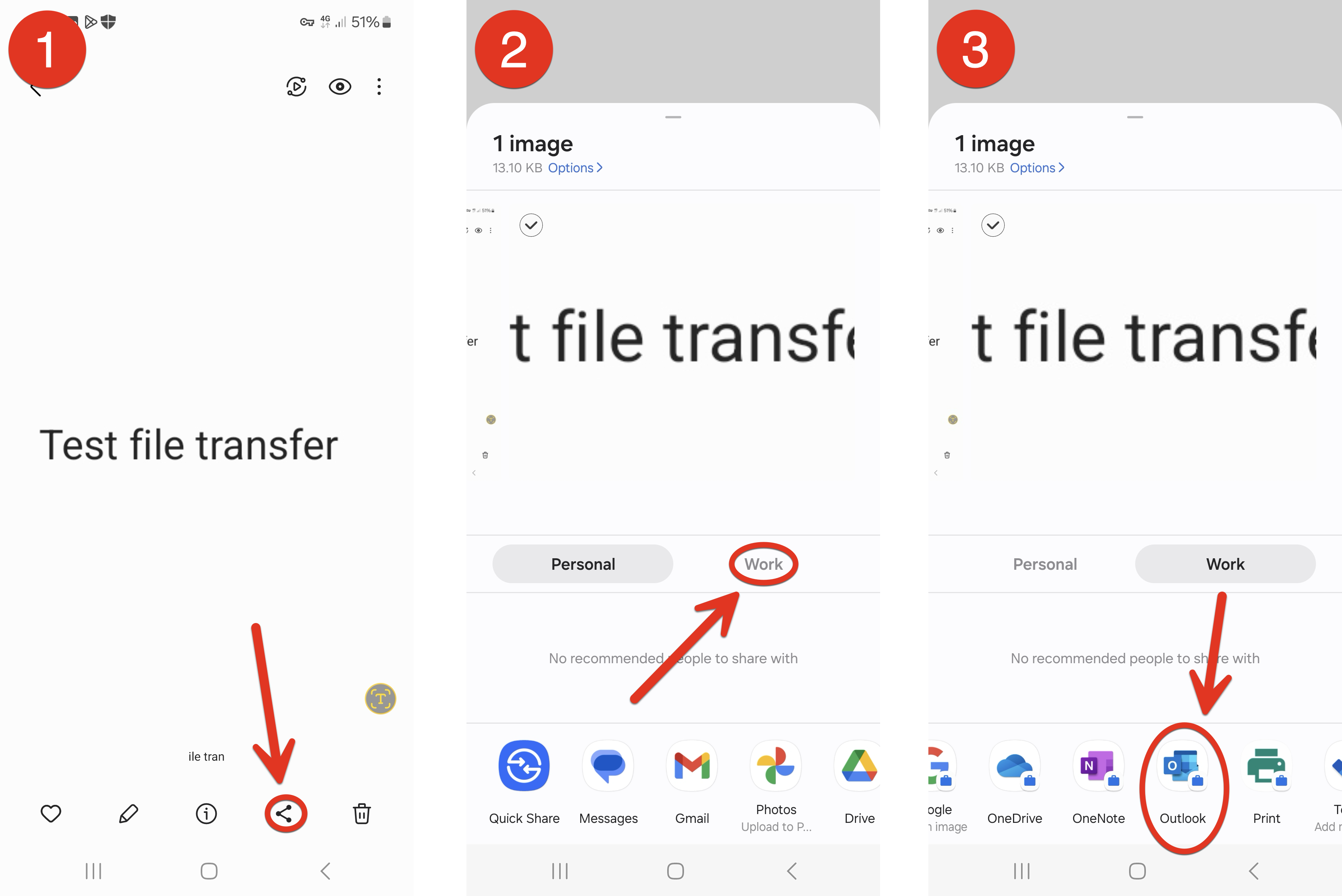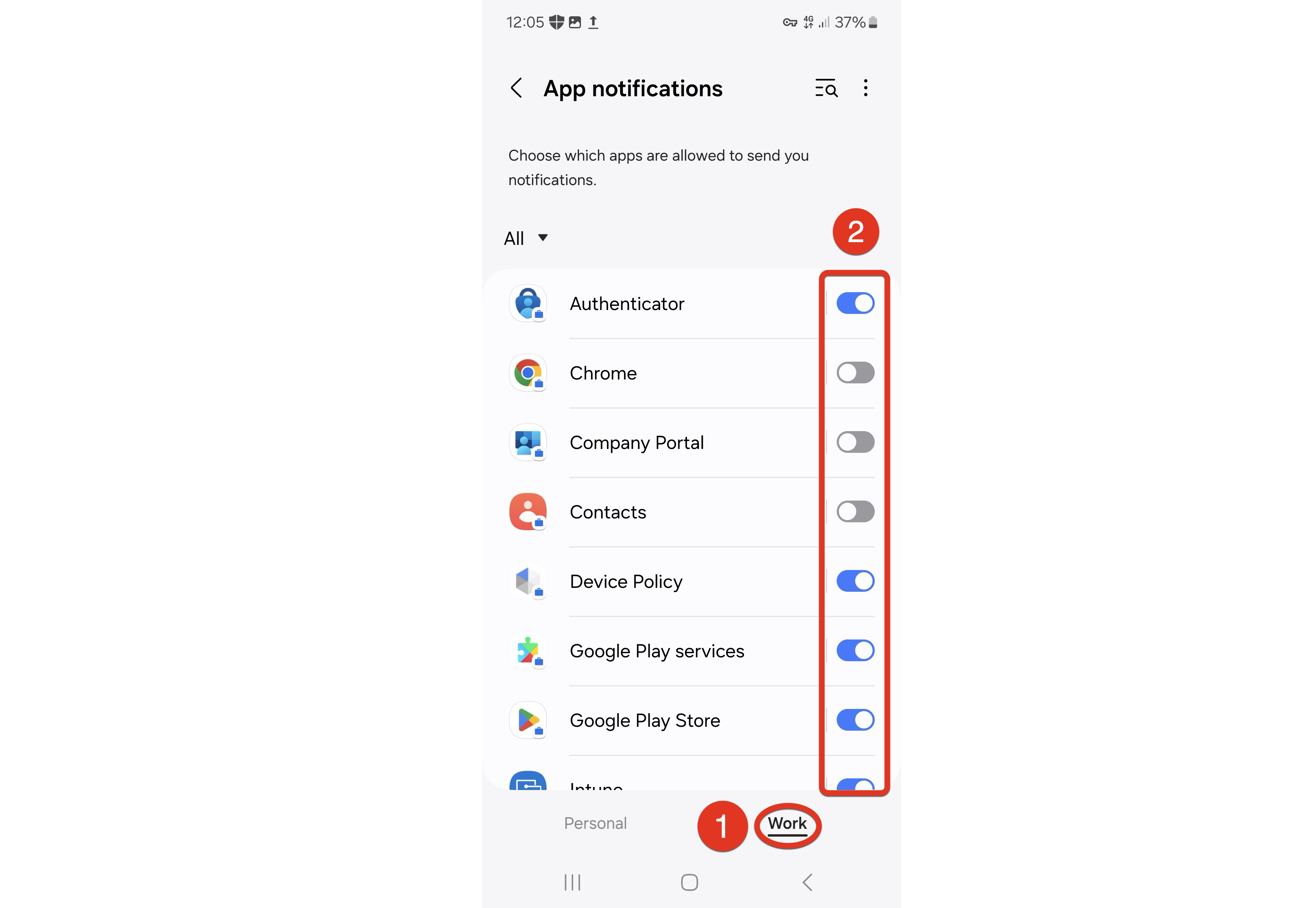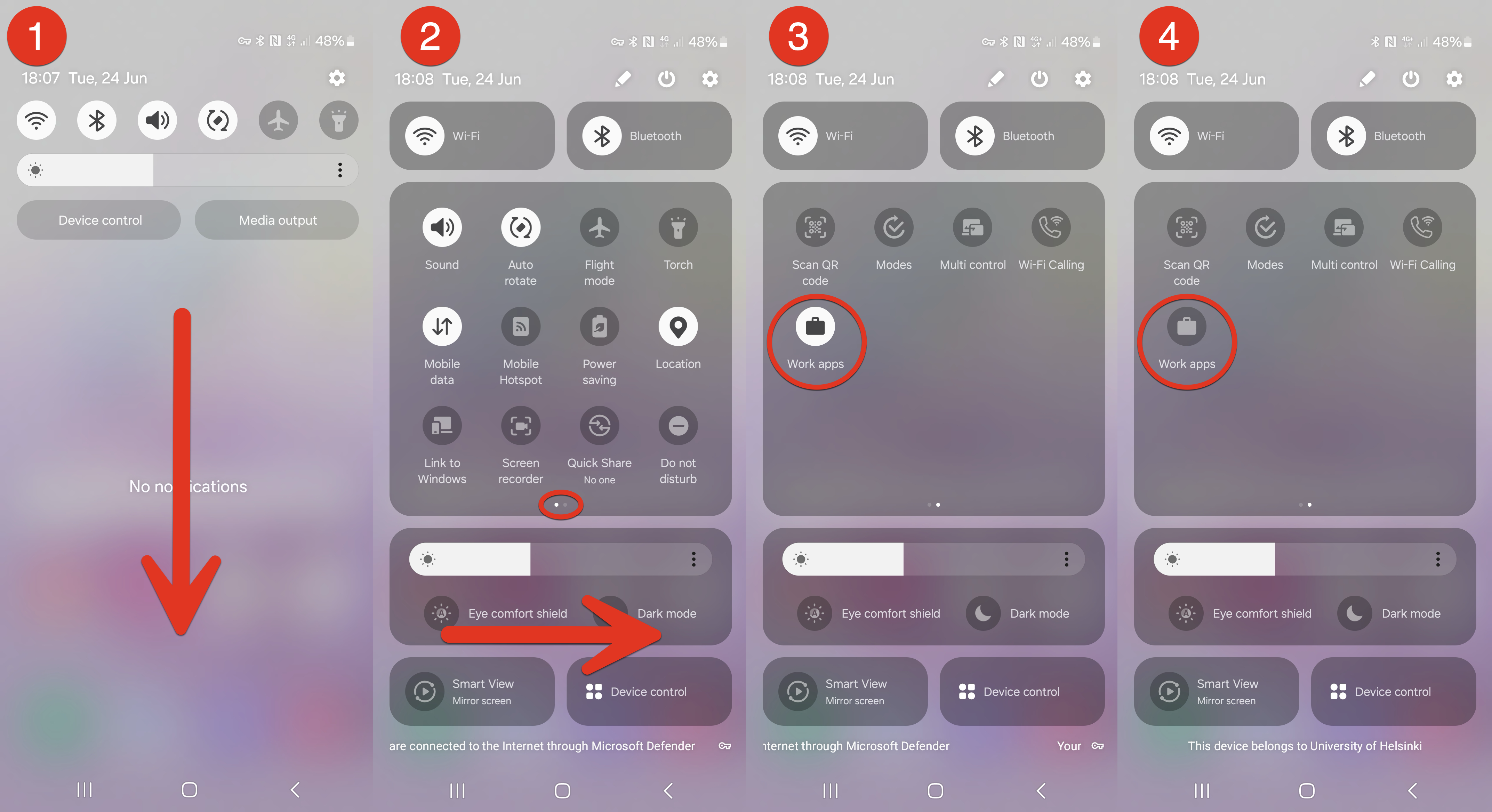Snabbinstruktion
Innehållsförteckning
Yleisiä kysymyksiä
Mitä hyötyä on mobiililaitteiden keskitetystä hallinnoinnista (MDM, Mobile Device Management)?
Ottamalla mobiililaitteet keskitettyyn hallintaan parannamme mobiililaitteiden tietoturvaa ja elinkaarihallintaa. Mobiililaitteiden keskitetyllä hallinnoinnilla voidaan ylläpitää ja jakaa työsovelluksia helposti käyttäjien laitteisiin. Tämä auttaa standardoimaan käytettäviä sovelluksia ja varmistamaan, että kaikki käyttäjät käyttävät samoja versioita ohjelmista ja saavat uusimmat tietoturvapäivitykset sovelluksiinsa.
Jos puhelin katoaa tai varastetaan, keskitetyn mobiililaitteiden hallinnan avulla puhelin voidaan tyhjentää käyttäjän pyynnöstä etänä. Microsoft Defender suojaa keskitetyssä ylläpidossa olevia mobiililaitteita kyberuhilta, kuten haittaohjelmilta, tietojenkalastelulta ja haavoittuvuuksien hyväksikäytöltä. Se tarjoaa reaaliaikaisen suojauksen, uhkien havaitsemisen ja työkaluja uhkatilanteiden hallintaan, jotta organisaation tiedot ja laitteet pysyvät turvassa.
Mitä tietoja organisaatio näkee keskitetysti hallituista puhelimista?
Mobiiliylläpitomme näkee puhelimesi virustentorjuntailmoitukset, verkkosuojausilmoitukset, laitteen tiedot sekä käyttöjärjestelmien tietoturvapäivityksiä ja WLAN-verkkoa koskevat tiedot. Ylläpidolla ei ole pääsyä puheluhistoriaasi, verkon selaushistoriaasi, sijaintihistoriaasi, sähköpostiesi tai viestiesi sisältöön, yhteystietoihin, salasanoihisi, kalenteriisi tai laitteesi tallennettuun sisältöön.
Mistä tiedän, että työpuhelimeni on ajan tasalla ja vastaa tietoturvavaatimuksia?
Laitteen tietoturvapäivitysten tason voit aina tarkistaa laitteen asetuksista. Hallinnoidussa laitteessa saat aina ilmoituksen siitä, että laitteeseen on saatavilla ohjelmisto- tai tietoturvapäivityksiä. Jos et itse asenna niitä riittävän nopeasti, ne asentuvat automaattisesti. Ohjelmisto- ja tietoturvapäivitykset vaativat aina laitteen uudelleenkäynnistyksen ja sekä laitteen että SIM-kortin PIN-koodien syöttämisen.
Saako puhelimeen VPN-yhteyden?
Voit asentaa puhelimeesi EduVPN-sovelluksen VPN-yhteyttä varten. EduVPN asennetaan Google Play Apple Store -sovelluskaupasta. Android-laitteessa EduVPN on asennettava laitteen henkilökohtaiseen työtilaan, joten VPN:ää vaativat sovellukset on myös asennettava henkilökohtaiseen työtilaan. IOS-laitteessa ei ole henkilökohtaista työtilaa, joten EduVPN asentuu samaan tilaan työsovellusten kanssa automaattisesti. Lue lisää IT-Helpdeskin eduVPN-ohjeesta.
Mitä minun on tehtävä ja otettava huomioon, kun luovun puhelimestani tai muusta mobiililaitteesta?
- Jos luovut laitteestasi, sinun on itse poistettava siitä ja muistikortilta omat tietosi (tee laitteen palautus tehdasasetuksiin eli ns. "factory reset" valmistajan ohjeiden mukaisesti).
- Poista laitteen lukitus laitteen asetuksista.
- Poista puhelimista tai tableteista kytkentä käyttämiisi pilvipalveluihin (Apple, Google, Microsoft, Samsung, ...) ennen palautusta.
- Tämän jälkeen noudata laitteen kierrätyksestä Flammassa annettuja ohjeita IT-laitteiden kierrätyspalvelusta (vaatii kirjautumisen).
Miten palautan vanhan mobiililaitteeni, kun uusi on otettu käyttöön?
Kaikki mobiililaitteet täytyy palauttaa elinkaaren lopussa IT-laitteiden kierrätyspalvelun ohjeiden mukaisesti kierrätykseen sisäpostin kautta:
- Pakkaa käytöstä poistettava puhelin IT-kierrätyskuoreen. Valmiita IT-kierrätyskuoria on saatavilla kampusten postipisteistä, vahtimestareilta ja tietotekniikkakeskuksen lähitukiryhmiltä.
- Jos pakkaat laitteet tavalliseen kuoreen, kirjoita siihen palautusosoite: IT-kierrätys, PL 25.
- Toimita kuori rakennuksesi vahtimestarille.
- Lue lisää Flamman ohjeesta IT-laitteiden kierrätyspalvelusta (vaatii kirjautumisen).
Androidiin liittyvät kysymykset
Miten erotan puhelimestani työ- ja henkilökohtaisen profiilin?
Sovellusten listaaminen ja käynnistäminen vaihtelee eri puhelinvalmistajien ja Android-versioiden mukaan. Tutustu aina oman laitevalmistajasi ohjeisiin kun otat uuden laitteen käyttöön. Esimerkiksi Samsung-puhelimessa sovelluslista avautuu, kun pyyhkäiset aloitusnäyttöä ylöspäin. Valitsemalla Henkilökohtainen ("Personal") tai Työ ("Work") pääset vaihtamaan henkilökohtaisen profiilin ja työprofiilin välillä. Työprofiilisi sovelluksissa on lisäksi pieni salkkuikoni, jotta ne erottuisivat henkilökohtaisen profiilin sovelluksissa. Tästä ikonista erotat myös kumman profiilin sovellukseta on kyse, jos sinulla on henkilökohtaisen ja työprofiilin puolella sama sovellus.
Lue lisää työprofiilin ja henkilökohtaisen profiilin käytöstä seuraavista ohjeista:
- Microsoft Intune user help: Introduction to Android Work Profile (vain englanniksi)
- Google Android Enterprise Help Center: Learn about Work Profile (vain englanniksi)
- Google Android Enterprise Help Center: What is a Work Profile? (vain englanniksi)
Miten saan lisää sovelluksia työpuolelle tai henkilökohtaiselle puolelle?
Henkilökohtaisessa profiilissa voit sovelluksia asentaa Play Kaupasta. Työprofiilissa voit asentaa saatavilla olevia työsovelluksia Helsingin yliopiston hallinnoimasta Play-kaupasta:
Miten saan siirrettyä tiedostoja profiilien välillä?
Voit jakaa tiedostoja henkilökohtaisen ja työprofiilin välillä jakamalla tiedostoja sovelluksesta toiseen. Alla olevassa esimerkissä Samsung-puhelimessa (1) avataan henkilökohtaisen profiilin galleriasta kuva, joka sisältää tekstin "Test file transfer" ja napautetaan jakoikonia. Tämän jälkeen avautuvasta (2) jakovalikosta valitaan työprofiili ("Work") ja (3) sen alta Outlook, johon kuva tässä esimerkissä halutaan siirtää. Toimenpide voi vaihdella käytetystä laitteesta riippuen, joten seuraa tässä laitteesi valmistajan ohjeita.
Miten saan työprofiilista ilmoitukset pois päältä? Voinko jotenkin sulkea työprofiilin?
Voit laittaa työprofiilistasi sekä ilmoitukset pois päältä että asettaa koko työprofiilin tauolle tai pois päältä. Huomaa, että näissä vaihtoehdoissa on huomattava ero, sillä ilmoitusten poistaminen hiljentää vain työprofiilista tulevat ilmoitukset, kun taas koko työprofiilin asettaminen pois päältä tarkoittaa, että työprofiilin ilmoitusten lisäksi myös työprofiilin sovellukset sammutetaan.
Molempien asetusten säätäminen vaihtelee laitteen ja laitteen valmistajan mukaan, joten seuraa laitevalmistajasi antamia ohjeita. Alla olevassa esimerkissä käytetyssä Samsung-puhelimessa asetetaan ilmoitukset työprofiilin puolelta pois (1) menemällä laitteen ilmoitusasetuksissa työprofiilin puolelle ja (2) poistamalla ilmoitukset käytöstä halutuista tai kaikista sovelluksista:
Samalla puhelimella työprofiilin saa sammutettua vetämällä ensin avoimella ruudulla näyttöä alaspäin, jolloin (1) ilmoituskeskus aukeaa ja tästä ruudusta vedetään vielä toisen kerran ruutua alaspäin. Seuraavalla sivulla (2) vedetään ruutua oikealle, jolloin (3) avautuvalla sivulla nähdään nähdään asetus Työsovellukset ("Work apps"). Painamalla tätä työprofiili sammutetaan ja voit todeta sen (4) Työsovellusten harmaaksi muuttuneesta ikonista.
Lue lisää työprofiilin sammuttamisesta seuraavista ohjeista:
- Microsoft Intune user help: Pause the Work Profile (vain englanniksi)
- Google Android Enterprise Help Center: Pause or Turn on Your Work Profile (vain englanniksi)
Detaljerad hjälp
Videoinstruktion
Ge respons
Webbplatsen med anvisningar från IT-Helpdesk vid Helsingfors universitet hjälper dig i dina jobbrelaterade IT-frågor. Berätta för oss hur vi skulle kunna förbättra våra anvisningar. Vi uppskattar verkligen din respons!
Hur skulle du förbättra denna instruktion?